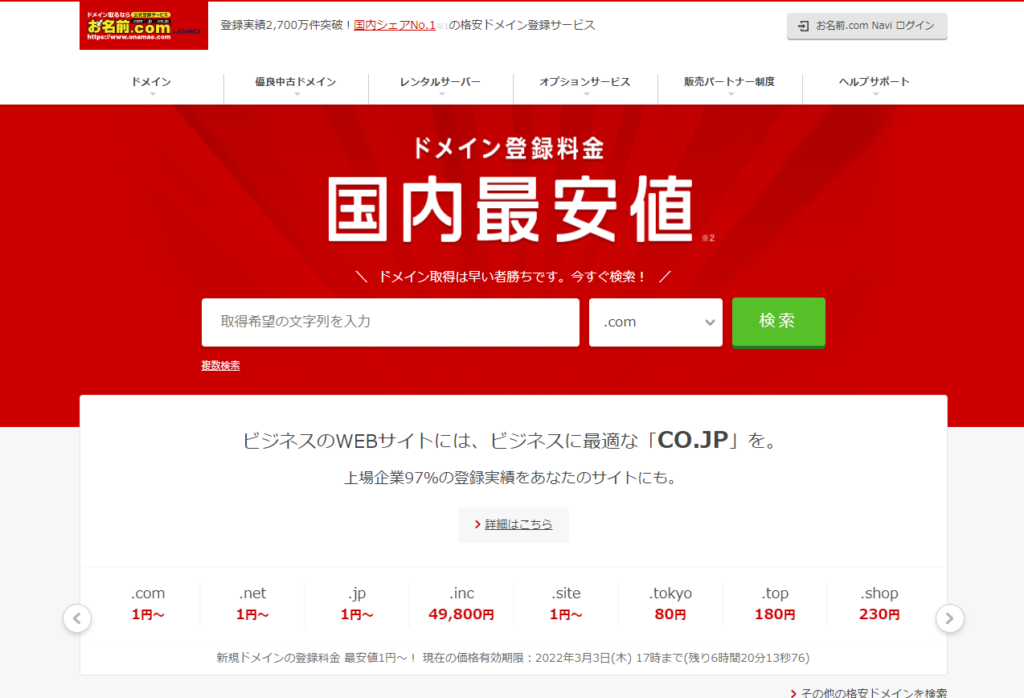以前勤務していた職場の上司から、
なるべくお金をかけずにホームページを作りたいとのことで
Ameba owndで制作しようと試みたそうですが、
諸々の設定や独自ドメイン設定が難しいと感じ断念してしまったため、
最低限の設定や画像編集をお願いできないか?との相談を受けました。
WordPressやペライチなどと比較された記事もよく見かけますが、
実際に制作してみた感想などは、後日、まとめ記事を掲載します。
今回は、元々相談を受ける発端となった
「独自ドメインの設定」についての記事を書きたいと思います。
そもそも、ドメインとは?
「ドメイン」、よく耳にしますが、何かと聞かれたときに
ぼんやりとしか回答できない方もいらっしゃるかもしれません。
ドメインとは、簡単に言うと、インターネット上の「住所」にあたるものです。
ホームページを、インターネット上の住所に建てられる「家」とイメージしていただくと
分かりやすいかと思います。
例えば、URLが「https://libelula0111.com/」であれば、
「libelula0111.com」がドメイン名になります。
ドメインには、
冒頭でも書いた「独自ドメイン」と「サブドメイン」と言われるものがあります。
その違いについても簡単にご説明します。
独自ドメインとは
独自ドメインとは、ドメイン登録サービスで取得できる
「世界に1つしかないオリジナルのドメイン」のことです。
法人・個人に関わらず、自分で好きな文字列を指定して取得することができます。
すでに使用されていない限り、自身が希望するドメイン名を指定することができます。
独自ドメインの取得には、取得・更新を含め費用がかかります。
サブドメインとは
サブドメインとは、独自ドメインを管理する上で用途によって割振りをするためのドメインのことをいいます。
独自ドメインを取得するとサブドメインを作成することができ、独自ドメインの前に「.(ドット)」で区切った好きな文字列を挿入して使用します。独自ドメインを取得していれば、サブドメインは無料または安価で作成することができます。
Yahoo!や楽天などが、サブドメインを用いて各種サイトを運営しています。
≪Yahoo!の一例≫
| サービス名 | URL | ドメイン名 |
| Yahoo! JAPAN | https://www.yahoo.co.jp/ | yahoo.co.jp |
| Yahoo!ショッピング | https://shopping.yahoo.co.jp/ | shopping.yahoo.co.jp |
| ヤフオク | https://auctions.yahoo.co.jp/ | auctions.yahoo.co.jp |
≪楽天の一例≫
| サービス名 | URL | ドメイン名 |
| 楽天市場 | https://www.rakuten.co.jp/ | rakuten.co.jp |
| 楽天トラベル | https://travel.rakuten.co.jp/ | travel.rakuten.co.jp |
| 楽天ブックス | https://books.rakuten.co.jp/ | books.rakuten.co.jp |
独自ドメインを設定するメリットとは?
「ホームページを制作したい」という話をした際に、
「信頼性が増すので、独自ドメインを設定した方がいいよ」
という話を聞いたことがある方もいらっしゃるかもしれませんが、
独自ドメインを設定する上での一番のメリットが「信頼性」と言われています。
以前、知人から、
「広告を作ってもらおうと思ってホームページを検索したら、
明らかに無料ドメインと分かるURLで、広告会社なのに大丈夫かな?と思って依頼するの辞めた」
といった話を聞いたことがあります。
上記のように、取引する会社のWebサイトのアドレスが無料ドメインのままで、
不安になった経験がある方はいらっしゃいませんか?
近年、迷惑メールやフィッシングサイトなどが増加しているためか、
直感的に独自ドメインのサイトには信頼感を抱きやすい傾向にあるかもしれません。
ビジネスをするなら、信頼を得るためにも独自ドメインを取得した方が無難と言えるでしょう。
独自ドメインを設定しよう
いよいよ、本題の独自ドメイン設定についてですが、今回は「お名前.com」で設定しました。他にも「ムームードメイン」などがオススメにあがってきますので、価格などを見て、選んでみてください。
まず、ログイン設定を行うのですが、初めてログインする際の登録を行う画面が分かりにくく、ここで挫折したとのことでしたので、一緒に調べて設定を行いました。新規登録については別記事でご紹介します。
▶ お名前.comの「新規会員」になるには?(編集中)
ドメインの取得方法
トップページが表示できたら「利用したいドメイン名」を入力し、「ドメインの種類」を選択します。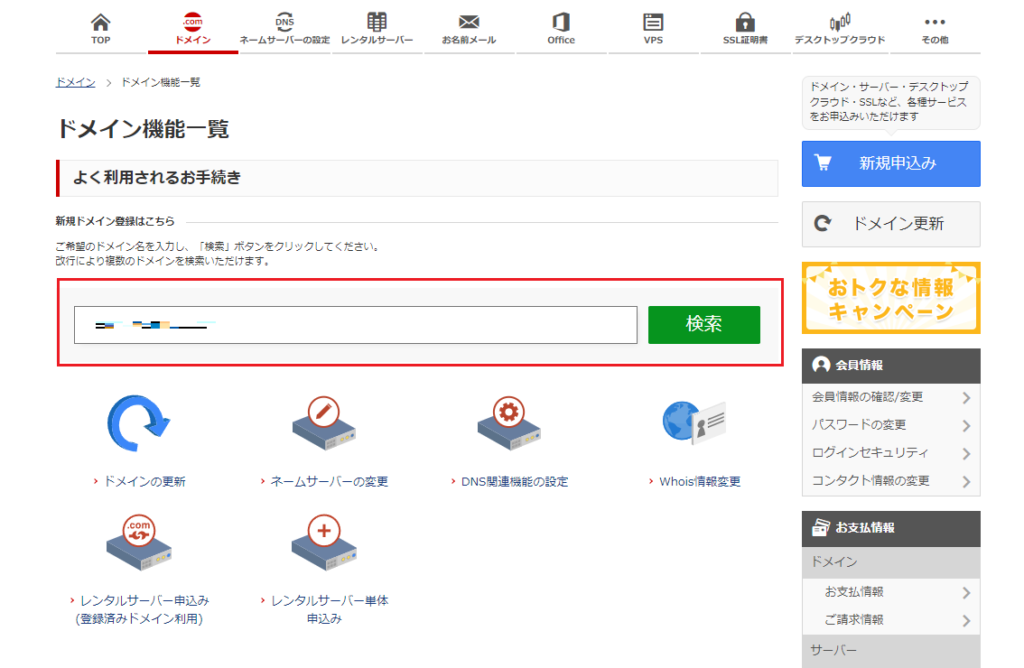
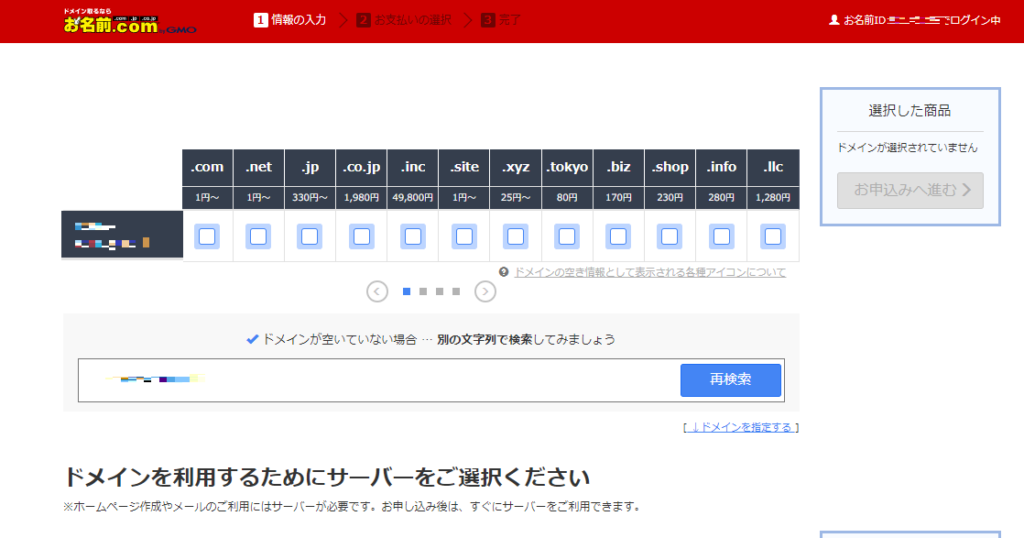
このように検索し、使用したいドメインに「チェック」を入れ、次へ進みます。
次へ進むと、このような画面が表示されます。
内容を確認し、「次へ」をクリックします。
そうすると、支払い方法を選択する画面に切り替わります。支払い方法を選択し、「次へ」をクリックします。
お申込み受付完了画面に切り替わり、支払いができたらドメイン取得が完了です。
こちらの記事が長くなってしまったので、
▶お名前.comで取得したドメインをAmebaOwndで利用するための設定(編集中)
▶Ameba Owndでの独自ドメイン設定手順と注意点(編集中)
に分けて掲載いたします。